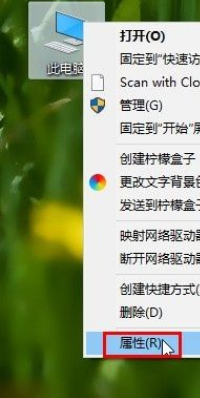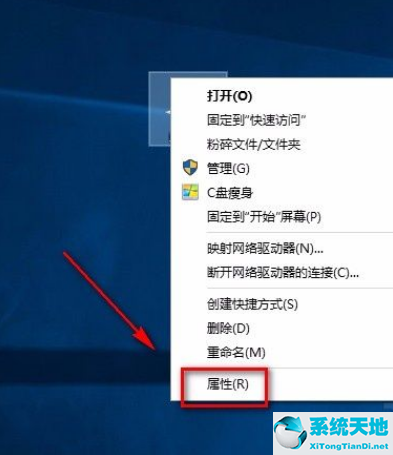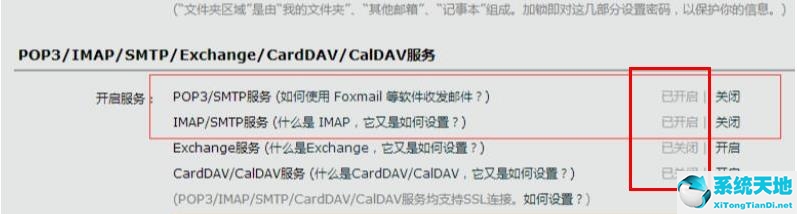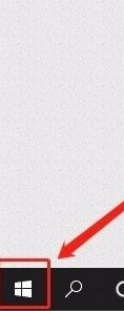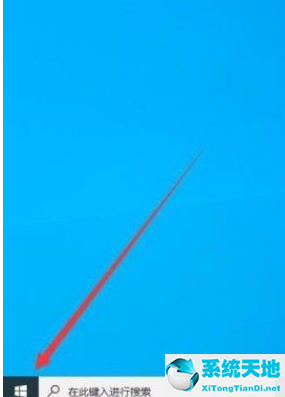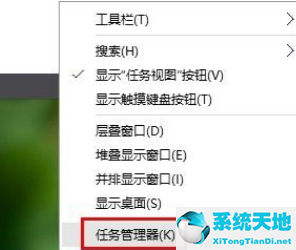win10系统怎么设置应用位置权限管理器(win10如何设置应用权限)
很多用户在操作电脑时,会用到系统中的一些权限设置功能。为了更好地保护自己的隐私信息,很多用户会选择在电脑中设置一些应用的位置权限,以防止应用泄露自己的位置信息。以下是一些设置它们的方法。
该方法包括以下步骤
1.首先我们需要打开系统设置界面,然后在设置界面找到隐私设置模块,点击进入隐私设置界面。
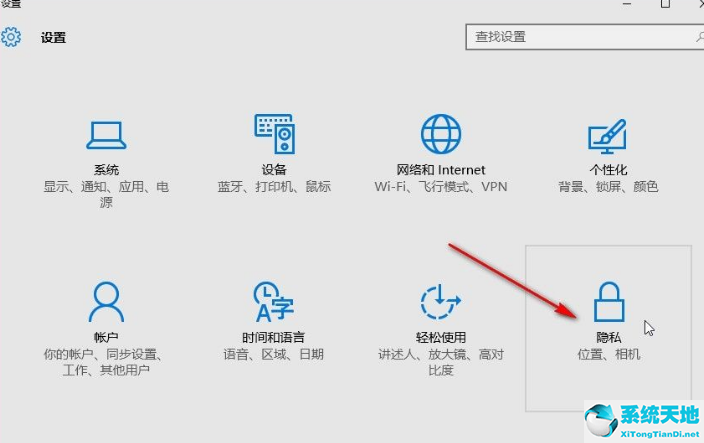
2.进入隐私设置界面后,在左侧的设置选项中找到位置选项,点击即可切换到位置设置界面。
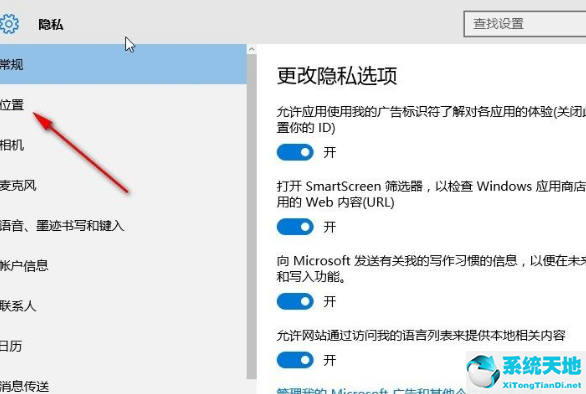
3.切换到位置设置界面后,如果想让所有应用都无法获得位置权限,只需点击位置功能开关关闭即可。
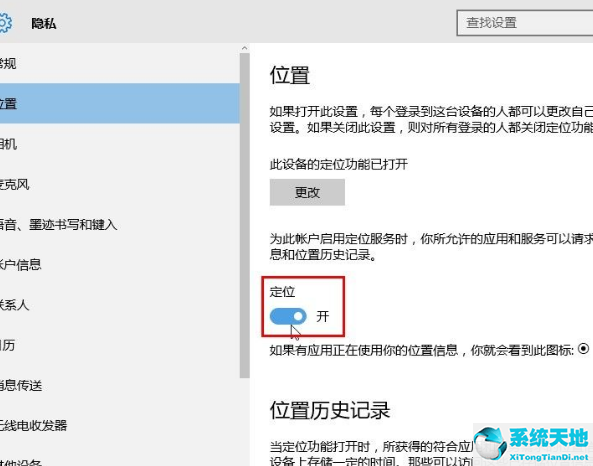
4.如果你想设置一个应用不能获得位置权限,点击应用右边的开关,关闭这个开关后就可以关闭它的位置权限。
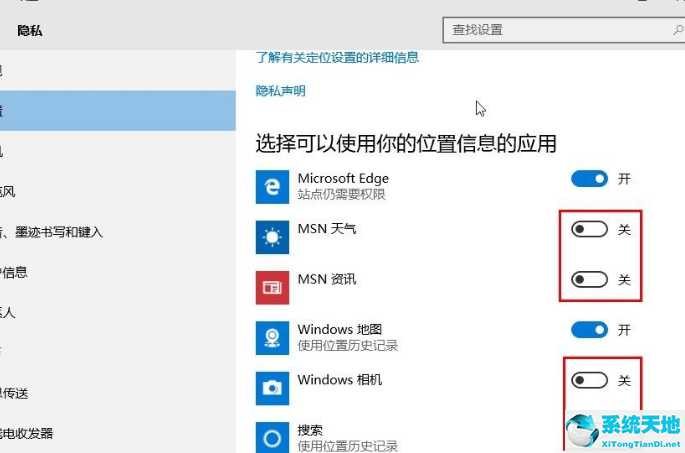
以上就是边肖今天给大家分享的使用win10系统时设置应用位置权限的具体操作方法。
郑重声明:本文版权归原作者所有,转载文章仅为传播更多信息之目的,如作者信息标记有误,请第一时候联系我们修改或删除,多谢。本文地址:https://www.sjzdingshang.com/post/198060.html